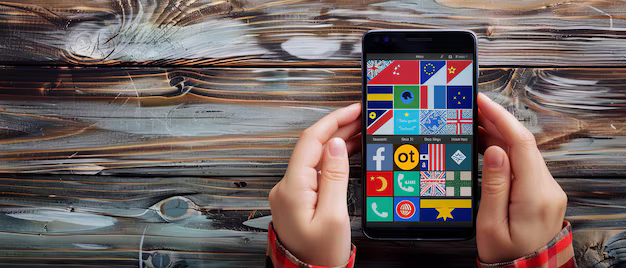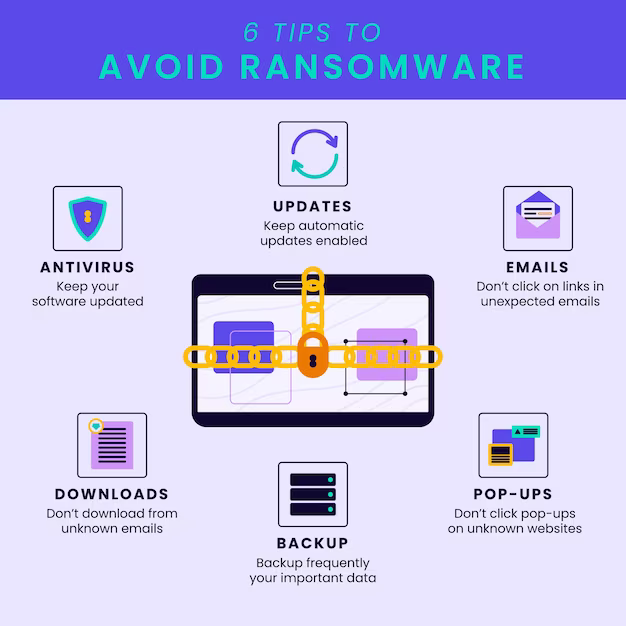Python – Установка и настройка на Windows, Linux, Mac OS

Для начала, вам понадобится установить Python. Процесс установки одинаков на Windows, Linux и macOS, но есть важные нюансы под каждой системой.
Для Windows: скачайте дистрибутив Python с официального сайта и следуйте инструкциям мастера установки. В процессе установки, обязательно выберите опцию добавления Python в переменные среды. Это позволит запускать Python из командной строки без указания полного пути к исполняемому файлу.
На Linux: проверьте, что вы имеете установленный пакетный менеджер (например, apt, yum, или dnf). Используйте его для установки Python. Команда для установки может отличаться в зависимости от дистрибутива (например, sudo apt install python3 для Debian/Ubuntu). После установки проверьте версию Python. Важно, что в некоторых дистрибутивах могут быть установлены различные версии Python одновременно. Выясните, какую из них следует использовать.
Для macOS: аналогично Linux, существует несколько способов инсталляции Python. Рекомендуется использование пакетного менеджера Homebrew. Используйте команду brew install python. После этого, проверьте версию установленного Python. Не игнорируйте системные предупреждения или рекомендации, идущие с командой.
После установки, проверьте работу Python. Откройте командную строку или терминал и введите python3 --version и python -V (если вы хотите узнать версию). Если Python установлен и настроен верно, система покажет номер версии. Если вы столкнулись с ошибкой, обратитесь к документации Python или к поиску в Google.
Установка Python на Windows
Для установки Python на Windows, вам понадобится загрузить дистрибутив с официального сайта python.org.
- Перейдите на https://www.python.org/downloads/
- Выберите версию Python для Windows (например, Python 3.11).
- Нажмите кнопку "Download".
- Запустите загруженный файл .exe.
В окне установки:
- Установите галочку "Add Python 3.x to PATH". Это крайне важно!
- Выберите расположение папки для установки, если нужно.
- Нажмите кнопку "Install".
После завершения установки:
- Проверьте установку, открыв командную строку или PowerShell.
- Введите
python --version(илиpy --versionдля Python 3.9 и выше). - Система должна вывести номер версии установленного Python.
Важно: Если вы используете более старые версии Windows, возможно потребуется перезапустить компьютер после установки, чтобы изменения в PATH вступили в силу.
Настройка среды разработки на Windows
Установите Python. Запустите установщик Python, выберите опцию добавления Python в переменные среды. Это необходимо для работы Python из командной строки.
Установите Visual Studio Code (VS Code). Это популярный и мощный редактор кода. Интеграция с Python в VS Code упростит разработку.
Настройте Python Interpreter в VS Code. После установки VS Code откройте «Python» → «Python Environments». Нажмите «Add Interpreter» и выберите установленный Python.
Проверьте установку, введя в командной строке python --version. Результат должен отобразить версию установленного Python.
Установите необходимые библиотеки. Для работы с конкретными библиотеками (например, NumPy, Pandas) используйте pip install <имя_библиотеки> в командной строке.
Создайте основной файл проекта. Создайте новый текстовый файл (например, `main.py`) и сохраните его в удобной для вас папке. Запустите VS Code. Откройте этот файл. Начните писать код.
Проверьте работоспособность кода, нажав кнопку Run в VS Code или используя интерпретатор Python в командной строке.
Установка Python на Linux
Для установки Python на Linux используйте пакетный менеджер дистрибутива. Например, на Debian/Ubuntu используйте команду: sudo apt update && sudo apt install python3. Эта команда обновит список доступных пакетов и установит последнюю версию Python 3.
Для других дистрибутивов, таких как Fedora или Arch Linux, используйте соответствующие команды. На Fedora: sudo dnf install python3, на Arch Linux: sudo pacman -S python. Убедитесь, что у вас есть права root (sudo).
После установки проверьте версию Python с помощью команды: python3 --version (или python --version, в зависимости от вашей системы).
Если установка не прошла успешно или вам нужна более конкретная версия, обратитесь к документации вашего дистрибутива.
Установка Python на macOS
Для установки Python на macOS используйте пакетный менеджер Homebrew. Он предоставляет удобный способ установки и управления различными пакетами, включая Python.
1. Установка Homebrew:
/bin/bash -c "$(curl -fsSL https://raw.githubusercontent.com/Homebrew/install/HEAD/install.sh)"
Это команда для скачивания и запуска инсталлятора Homebrew. После её выполнения следуйте инструкциям на экране.
2. Установка Python с помощью Homebrew:
brew install python
Эта команда установит самую последнюю версию Python. Если вам нужна определённая версия (например, 3.9), используйте:
brew install python@3.9
Это позволит установить и использовать Python 3.9, а не последнюю версию.
3. Проверка установки: Для проверки, воспользуйтесь:
python3 --version
Эта команда покажет установленную версию Python.
Важно: После установки, Python может не быть включён в PATH. В случае необходимости, вы можете добавить папку с исполняемыми файлами Python в PATH, чтобы Python был доступен из любой директории.
Настройка среды разработки на macOS и Linux
Для macOS и Linux рекомендуется использовать VS Code. Установите его через App Store (macOS) или соответствующие пакеты дистрибутива (Linux).
| Операционная система | Установка VS Code |
|---|---|
| macOS | Через App Store |
| Linux (Ubuntu, Fedora, Debian) | Через терминал: sudo apt-get install code (Ubuntu/Debian),
sudo dnf install code (Fedora) или используйте менеджер пакетов дистрибутива. |
После установки VS Code, установите необходимые расширения. Например, для Python - "Python".
| Расширение | Описание |
|---|---|
| Python | Основные возможности для работы с Python |
Настройте интерпретатор Python. В VS Code, откройте настройки и укажите путь к Python. Выбирайте версию Python, с которой будете работать.
Теперь можно писать и запускать код.
Решения типовых проблем при установке и настройке
Ошибка: Python не запускается. Проверьте, что переменная окружения PATH содержит путь к папке с исполняемыми файлами Python. Перезапустите командную строку или терминал после изменения.
Ошибка: Не установлен пакет pip. Используйте менеджер пакетов для Python, чтобы установить необходимые библиотеки. После установки Python, в консоли используйте команду py -m ensurepip --upgrade.
- Windows: Откройте свойства среды. Добавьте путь к папке Scripts Python в переменную PATH.
- Linux/macOS: Используйте соответствующую команду для добавления пути в PATH.
Ошибка: Отсутствует модуль. Используйте pip для установки нужного модуля. Например, pip install requests.
- Откройте командную строку.
- Введите команду для установки модуля.
- Если возникает ошибка, проверьте подключение к интернету.
Ошибка: Некорректная версия Python. Установите правильную версию Python, соотнесенную с проектом или требованиями.
- Используйте менеджер пакетов для установки конкретной версии Python.
- Возможно, нужно выбрать другую версию виртуального окружения.
Проблемы с виртуальными окружениями:
- Ошибка создания: Убедитесь, что у вас есть необходимые права доступа. В некоторых случаях может понадобиться запуск команд от имени администратора.
- Проблема с активацией: Проверьте правильность использования команд для активации и деактивации виртуального окружения.
Если проблемы остаются, уточните подробности ошибки, и укажите операционную систему и версию Python.
Вопрос-ответ:
Как установить Python на Windows 10 без проблем?
Для установки Python на Windows 10 достаточно воспользоваться официальным дистрибутивом с сайта python.org. Важно выбрать версию Python, совместимую с вашей операционной системой и желаемыми библиотеками. Не забудьте отметить опцию "Add Python to PATH" во время установки. Это позволит вам запускать Python из командной строки, без необходимости указывать полный путь к исполняемому файлу. Если вы планируете использовать Python с другими приложениями, убедитесь, что версия Python соответствует требованиям этих приложений.
Какие различия в установке Python на Linux и Mac OS? Есть ли оптимальный способ установки?
Установка Python на Linux и macOS часто происходит через стандартные инструменты управления пакетами. Например, на Debian/Ubuntu можно использовать apt, на macOS - brew. Это автоматизирует процесс, избавляя от поиска и скачивания отдельных установочных файлов. Самое важное - убедиться, что используемый менеджер пакетов (apt, yum, brew) настроен правильно и имеет доступ к необходимым репозиториям. Для каждой операционной системы существуют различные пакеты, поэтому лучше использовать инструмент, подходящий к системе по умолчанию. Обратите внимание на совместимость установленной версии Python c используемыми приложениями.
Нужно ли устанавливать какие-то дополнительные компоненты после первоначальной установки Python? Что нужно знать о настройке среды?
После установки Python часто необходимо установить интерпретатор или другие пакеты библиотек. Это зависит от вашего проекта. Важная часть настройки - настройка переменной окружения PATH для корректной работы Python из командной строки. Правильная настройка позволяет запускать Python скрипты из любой директории. Для проектов рекомендуется использовать виртуальные среды (например, venv). Это создаёт изолированную среду для каждого проекта, предотвращая конфликты между зависимостями разных проектов.
Какие советы можно дать тем, кто сталкивается с проблемами при установке Python? Частые ошибки и пути решения?
Основная проблема может быть в отсутствии или неверной настройке переменной окружения PATH. Проверьте, что путь к исполняемому файлу Python включён в эту переменную. Если вы используете дистрибутив Python с предварительно собранными пакетами, может потребоваться перезагрузка системы для активации изменений. Ошибка "Module not found" часто указывает, что необходимый модуль не установлен. Используйте менеджеры пакетов (pip) для решения проблем с отсутствующими пакетами. Проверьте наличие достаточного дискового пространства и доступ к интернету для скачки необходимых пакетов.
Как выбрать оптимальную версию Python для моих задач? Есть ли важные моменты, о которых надо помнить?
Выбор версии Python зависит от используемых библиотек и рекомендаций в документации проекта. Проверьте, какие версии Python требуются для ваших проектов. Более новые версии предлагают улучшенные возможности и исправления ошибок. Однако, более старые версии могут быть совместимы с более старыми приложениями, если вы имеете с ними дело. Наличие документации к проектам, библиотекам и фреймворкам очень полезно для выбора совместимого варианта Python.